- 公開日:
PDFをXPSに変換するフリーソフト
XPS(XML Paper Specification)は、Microsoft社が開発した電子文書を記述するためのファイル形式です。PDFに似た環境非依存の文書フォーマットとして、2007年に発売されたWindows VistaおよびMicrosoft Office 2007から採用されています。
ユーザーがPDF文書をXPSに変換する場面は様々です。例えば、印刷プレビューを確認する際や、文書のレイアウトを固定する必要がある場合などです。
この記事では、PDFファイルをXPS形式に変換するための簡単で効率的な方法に焦点を当てて解説します。
Aspose.PDFの基本情報

Aspose.PDF
- おっせえ
日本語: 〇
オンライン(インストール不要): 〇
オフライン(インストール型): 〇
Aspose.PDFでPDFをXPSに変換する方法
Aspose.PDFはアカウント登録が不要で、無料ですべての機能を利用できるオンライン版とアプリ版のPDF編集ツールです。
テキストや画像の追加などの基本的なPDF編集機能のほか、電子署名やOCR、パスワード保護などさまざまな機能があります。
以下、Aspose.PDFでPDFをXPSファイルに変換する方法をご紹介します。
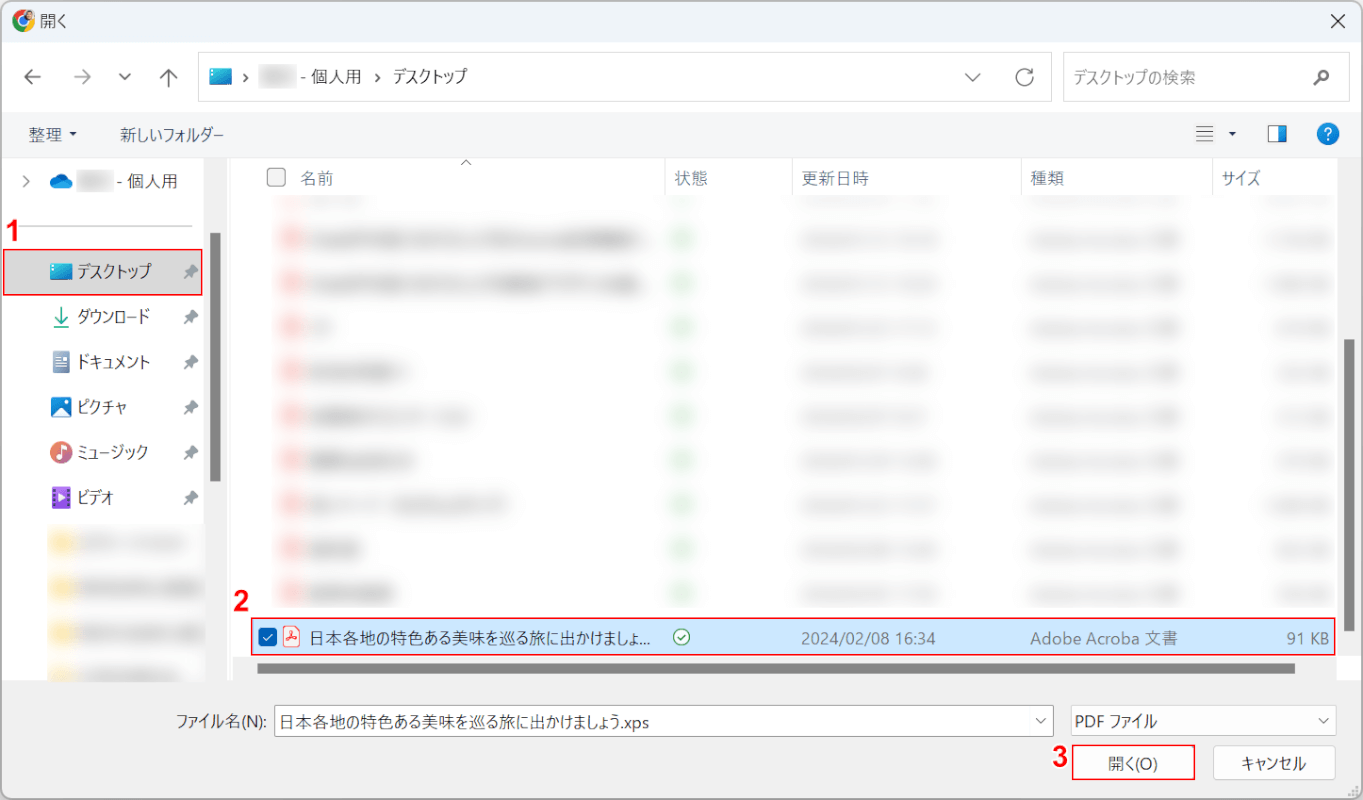
「開く」ダイアログボックスが表示されました。
①PDFがあるフォルダー(例: デスクトップ)、②PDFファイル(例: 日本各地の特色ある美味を巡る旅に出かけましょ…)の順に選択し、③「開く」ボタンを押します。
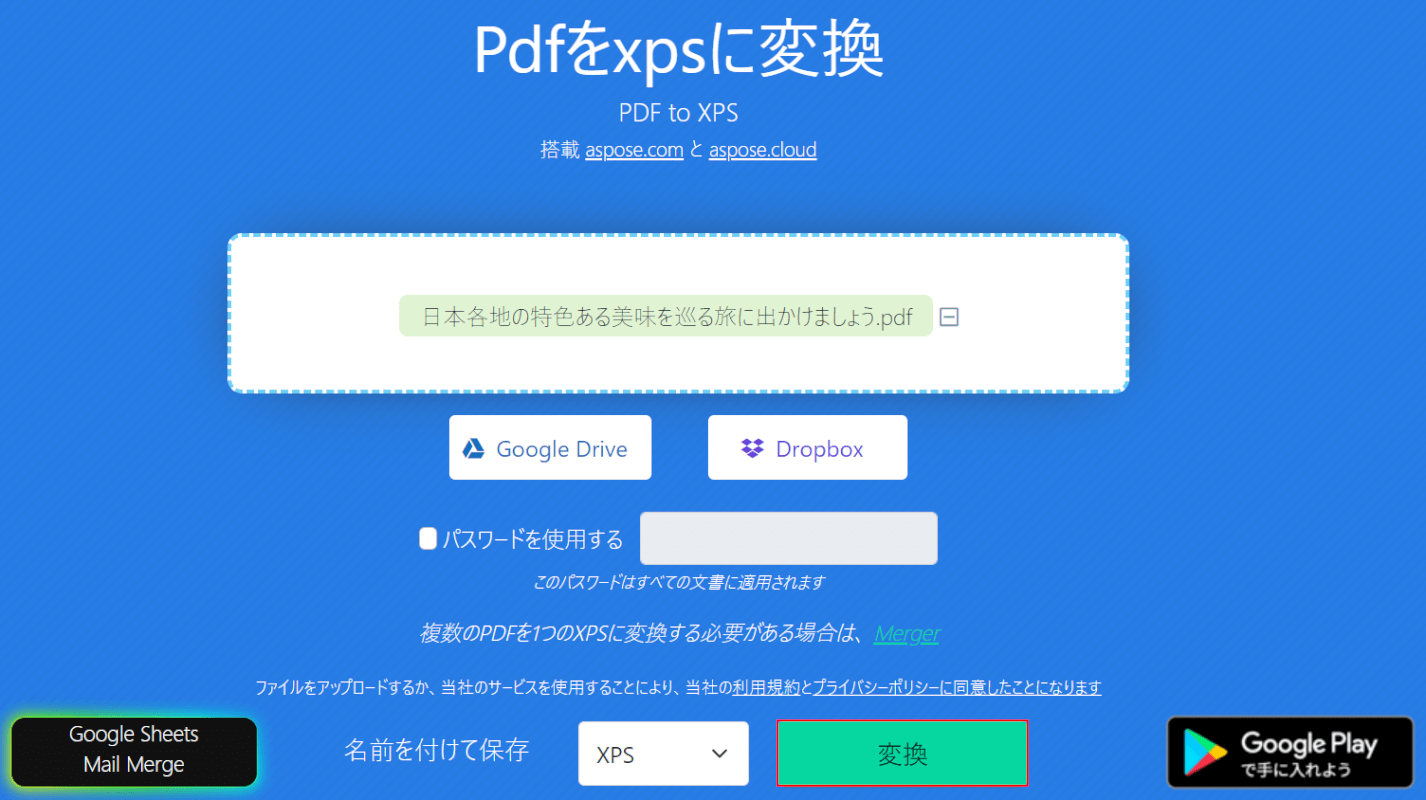
PDFが読み込まれました。
「変換」ボタンを押します。
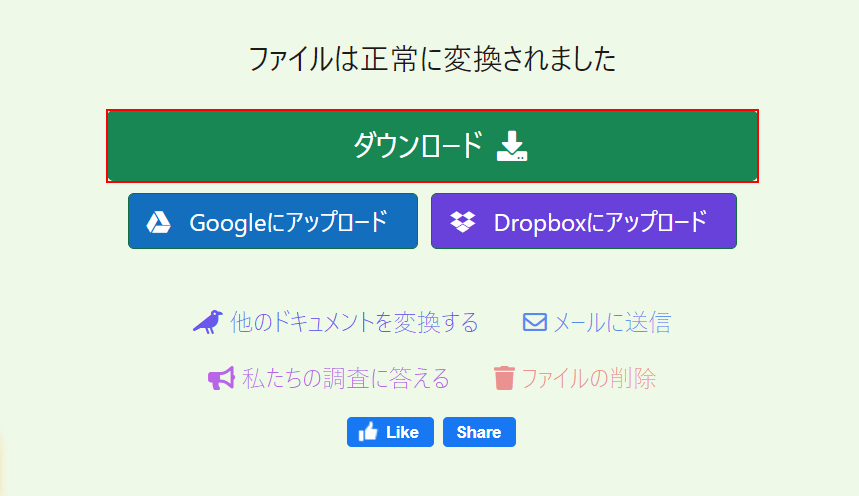
XPSファイルへの変換が完了しました。
「ダウンロード」ボタンを押します。
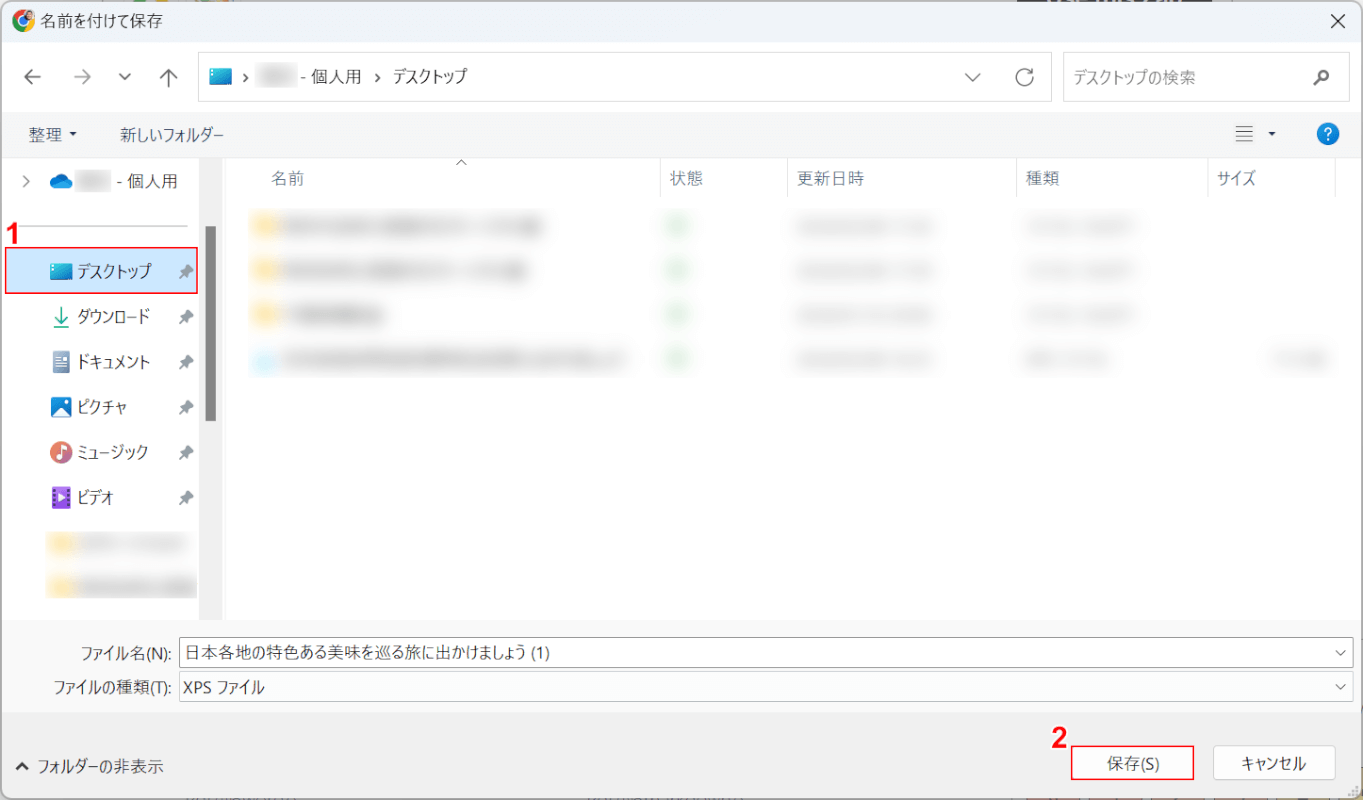
「名前を付けて保存」ダイアログボックスが表示されました。
①保存したいフォルダー(例: デスクトップ)を選択し、②「保存」ボタンを押します。
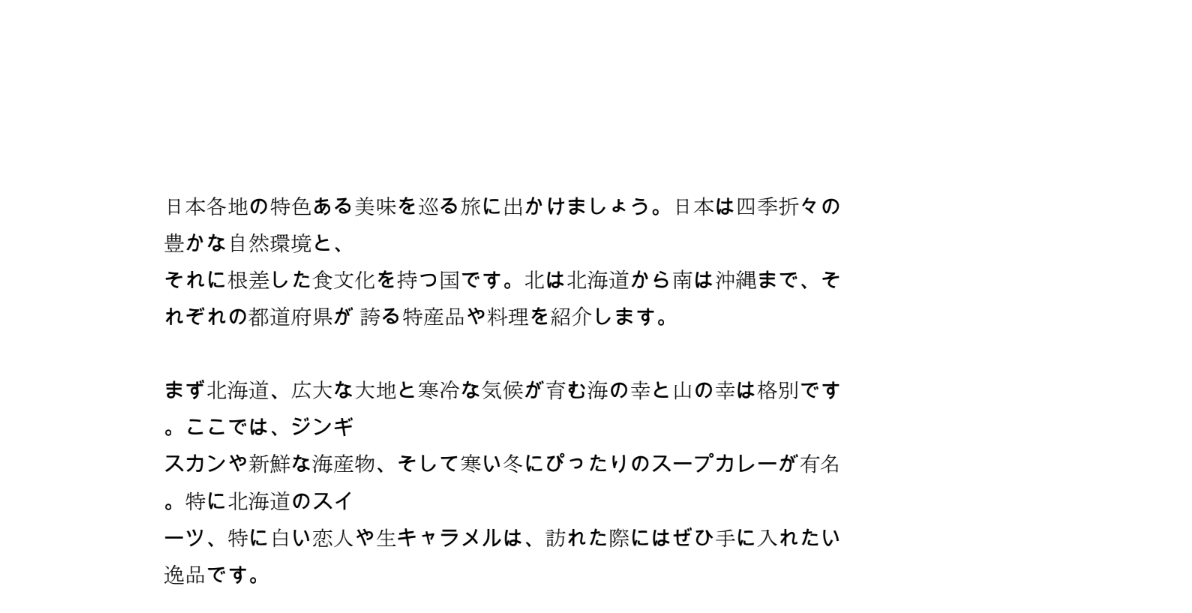
Google DriveでXPSファイルを開くと、PDFファイルの内容が表示されました。
問題は解決できましたか?
記事を読んでも問題が解決できなかった場合は、無料でAIに質問することができます。回答の精度は高めなので試してみましょう。
- 質問例1
- PDFを結合する方法を教えて
- 質問例2
- iLovePDFでできることを教えて

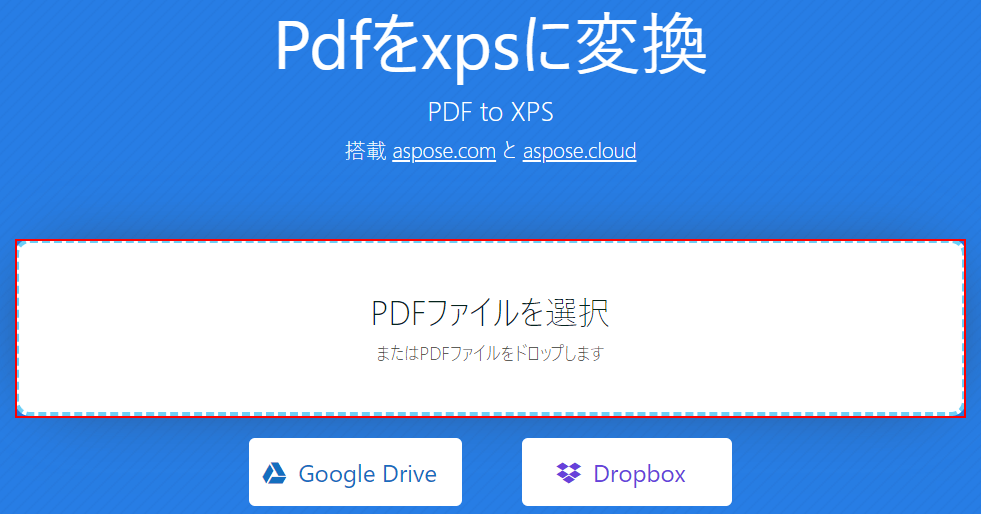
コメント
この記事へのコメントをお寄せ下さい。